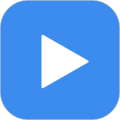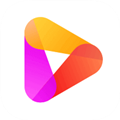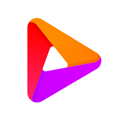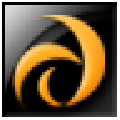应用简介
LED Player6.1.5是专为LED设备和其他显示屏打造的一款非常强大的控制软件,有了这款软件,大家就可以随心所欲的对显示屏上的内容进行创造,你可以编辑节目内容、文本信息,并添加上各种特效,从而满足自己在工作、学习方面的需求!

【软件特色】
1、支持视频、音频、图像、文字、Flash、Gif、抓屏模式等形式的媒体文件的播放。
2、支持Word、Excel、PPT的显示。
3、支持外部视频信号(TV、AV、S-Video)的播放。
4、支持效果瑰丽的炫彩字的播放。
5、支持多页面多分区的节目编辑,提供了丰富灵活的切换功能、分区特效。
6、支持ZH系列接收卡、发送卡,支持一台PC机控制多个显示屏, 支持对显示屏的智能参数设置。
7、支持时钟、计时的显示。
8、LED Player有着同步和异步两个模式。

【功能特点】
支持效果瑰丽的炫彩字的播放。软件支持多页面多分区的节目编辑,提供了丰富灵活的切换功能、分区特效。
支持ZH系列接收卡、发送卡,支持一台PC机控制多个LED显示屏, 支持对LED显示屏的智能参数设置。
支持外部视频信号(TV、AV、S-Video)的播放;
该软件搭建了一个能让您充分发挥创意的平台,让显示屏的显示效果得到完美展现。
异步全彩控制系统软件,支持ZH-A100、A200、A300、A300P、ZH-EBOX-200

【怎样连接控制卡】
打开LED Player软件,点击【设置】【屏参设置】,输入密码“888”。
进入屏参设置界面:
首先在“通讯设置”栏,设置与控制卡通讯的方式,共三种:
A.网络通讯
通过局域网可以使用固定IP的方式来与卡通讯,需要先设置好控制卡的IP,如果不知道控制卡的IP可以通过“搜索”功能来寻找局域网内的控制卡;也可以根据局域网的情况
通过“修改控制卡通讯参数”修改控制卡的IP,“测试连接”成功后即可进行下一步操作。
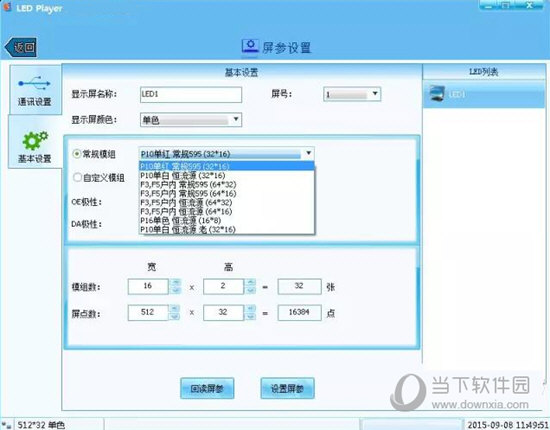
B.串口通讯
串口通讯相对简单,只要设置好对应的串口号和波特率即可。
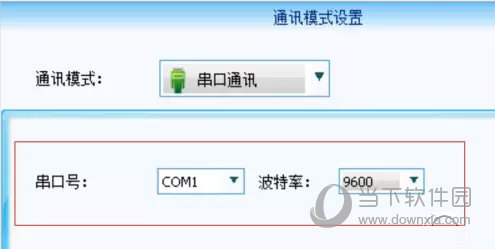
C.U盘通讯
选择USB通讯模式,点击USB,将内容添加到区域,将编辑好的内容导入U盘。
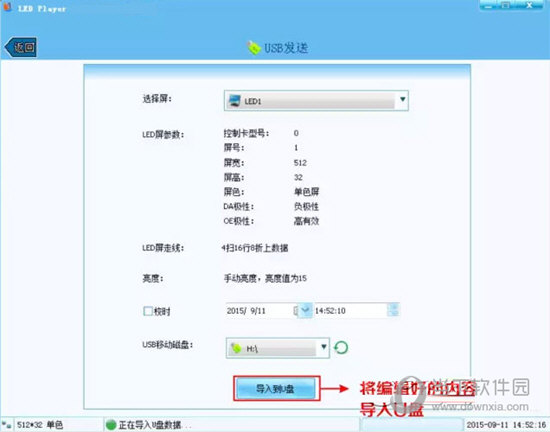
【怎么设置字幕】
1、单行文本
鼠标右击“多媒体窗”或点击按钮 ,弹出菜单后点击“添加单行文本”。
单行文本允许任意设置文件名称、入场效果(默认静止)、文字颜色、字体、字号、字间距、出场效果(左移或右移)、速度等显示属性。

2、多行文本
鼠标右击“多媒体窗”或点击按钮,弹出菜单后点击“添加多行文本”,弹出多行文本编辑框输入内容进行编辑。
多行文本属性:文件名称、入场效果、出场效果(左移或右移)、速度等属性。

【怎么设置字幕不动】
1、首先安装LED Player,在菜单栏中点击“文件”,在下拉窗口中选择“新建”。
2、在出现的窗口中,选择“新建节目页”,在弹出的下拉窗口中选择“正常节目页”。

3、单击“新建节目窗”,在下拉菜单中选择“文本窗”,或“单行文本窗”或“静止文本窗”。文本窗可以编辑单行或多行文字,单行文本窗可以编辑单行文字,静止文本窗可以编辑单行或多行文字,不过文字不会滚动。

4、新建“文本窗后,左边黑色窗口会显示8个白色的小正方形”,这个是文本的显示区域。如果需要全屏显示文字,需要在8个白色正方形的区域内右击,在弹出的对话框中,选择“大小”,然后在下拉菜单中选择“全屏”即可。
5、在LED演播室软件窗口中,如果不对边框和背景色进行操作的话,LED显示屏播放时,会有一个蓝色的边框,背景是黑色的,直接把文字的下一层覆盖掉,如图片、视频等。所以需要在“边框”选择“无”,把“背景”旁边的“透明”打上钩。这样就不会覆盖掉文字下一层的视频、图片等信息了。
6、在LED演播室窗口的“文字”旁边选择“增加文字”。
7、在弹出的文字编辑窗口中,在黑色区域内编辑文字,可以根据LED屏幕实际大小来调整文字大小,字体,背景颜色等。

【更新日志】
(1).增加138、595、5958等多种译码选择;
(2).增加多种RGB交换方式;
(3).增加左右对开功能选项;
(4).增加16、20、24、32多种数据选择;
(5).增加ICN2038S、ICN2053、SM16188、MBI5153等多种芯片选择;
(6).更新部分厂家模组走线文件;
(7).优化智能走线功能;
(8).优化文字颜色编辑功能;